
Geschreven door Sem
Racen met een stuurtje is vet, maar dan moet alles wel precies reageren op wat jij met je stuurwiel doet. In dit artikel leggen we je uit hoe je jouw Thrustmaster stuur kalibreert en geven we je wat handige tips om kalibratie problemen te voorkomen.
- Kalibreren
- Thrustmaster Kalibratie tool
- PlayStation
- Xbox
Kalibreren
De kalibratie verschilt per platform, dus we beginnen met de uitleg op pc en leggen daarna uit hoe je het stuur op je console kalibreert. We raden je aan om ook te zorgen dat racestuur ook over de nieuwste firmware beschikt.
Hoe update ik de firmware van mijn Thrustmaster racestuur?
Thrustmaster Kalibratie tool
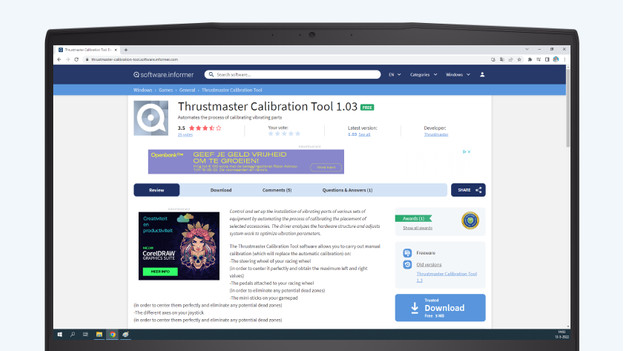
Heeft jouw Thrustmaster racestuur moeite met kalibreren, of kalibreert hij compleet verkeerd? Dan heeft Thrustmaster een handige tool om je daarbij te helpen. Het is een veelvoorkomend probleem dat de motor van je racestuur een kleine storing heeft. Deze tool helpt je om de motor te resetten.
- Ga naar de link onderaan deze alinea.
- Download de Thrustmaster Calibration Tool.
- Volg de stappen op je scherm om je racestuur en pedalen opnieuw te kalibreren.
Het stuur kalibreren op PC
Tip: lees voor het kalibreren eerst alle stappen een keertje door.
Tip 1: bereid je racestuur voor
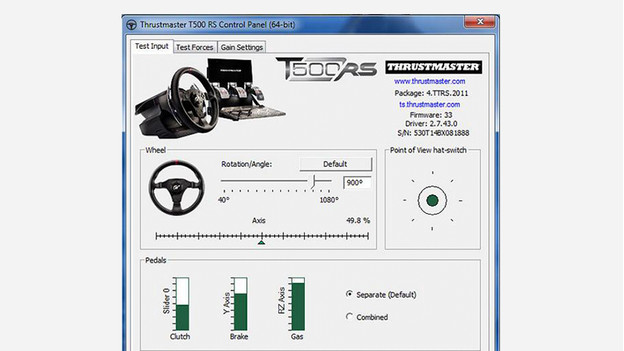
- Koppel het stuur nog niet aan je pc. Druk op het vergrootglas naast de Windows toets en voor daar 'Thrustmaster control panel' in.
- Open het Thrustmaster control panel door erop te klikken.
- Navigeer naar het tabjes 'test input'.
- Zet de waarde bij rotation angle op 1080 graden.
- Plaats de axis door te slepen in het midden, op 50%.
- Herhaal dit in het echt met het stuurwiel en zorg dat jouw stuur fysiek recht in het midden staat.
- Sluit nu het Thrustmaster control panel.
Tip 2: kalibreer je racestuur

- Sluit je Thrustmaster stuur direct aan op de usb poort van je pc of laptop. Het stuur zal nu zijn eigen kalibratie fase beginnen.
- Zodra de kalibratie fase klaar is, draai je het racestuur helemaal naar rechts, totdat deze niet verder kan. Plaats nu het stuur weer precies in het midden en houd het stuur in die positie.
- Druk Tegelijkertijd met je andere hand de share + option + mode knoppen in en houd deze een paar seconden vast. Het lampje van je racestuur zal nu kort van kleur wisselen.
- Het middelpunt is gekalibreerd.
Het stuur kalibreren op PlayStation
Tip: lees voor het kalibreren eerst alle stappen een keertje door.
Tip 1: voorkom kalibratieproblemen
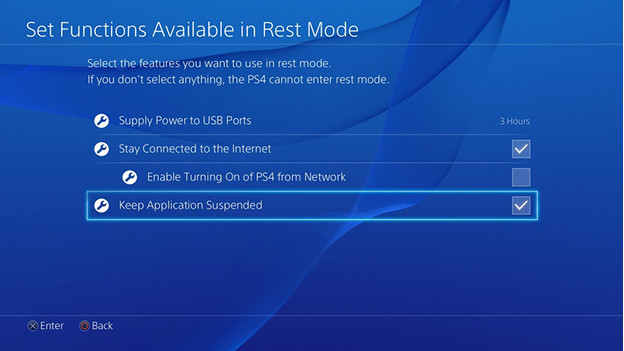
Voor het racen op de PlayStation zijn er een aantal stappen die kalibratieproblemen voorkomen.
- In het menu van je PlayStation navigeer je naar 'Instellingen'
- Klik op 'Instellingen voor stroom besparing'
- Ga naar 'Functies beschikbaar in rustmodus'
- In dit menu zet je de optie 'Applicaties opgeschort houden' uit. Je moet je racestuur namelijk altijd eerst aansluiten voordat je jouw racegame opstart. Wanneer deze actief blijft in de slaapmodus kan dit dus misgaan.
Tip 2: kalibreer je racestuur

- Start je PS4 op en blijf in het menu. Sluit je Thrustmaster racestuur aan en wacht tot de automatische kalibratie afgerond is.
- Zodra de automatische kalibratie klaar is, draai je het racestuur helemaal naar rechts, totdat deze niet verder kan.
- Plaats nu het stuur weer precies in het midden en houd het stuur in die positie. Druk tegelijkertijd met je andere hand de share + option + mode knoppen in en houd deze een paar seconden vast.
- Het lampje van je racestuur zal nu kort van kleur wisselen. Dit betekent dat hij het nieuwe middelpunt heeft bepaald.
- Het middelpunt is gekalibreerd.
Het stuur kalibreren op Xbox Series X en S
Tip: lees voor het kalibreren eerst alle stappen een keertje door.
Tip 1: update de firmware

Voordat je begint met racen is het verstandig om de firmware in de voet van het racestuur te updaten. Klik op de button hieronder om te kijken hoe je dit doet.
Hoe update ik firmware?
Tip 2: maak het racestuur startklaar

- Sluit de pedaalset aan op de connector aan de achterkant van de voet van het racestuur.
- Sluit de netstroomkabel aan op de connector aan de achterkant van de voet van het racestuur.
- Sluit de netstroomkabel aan op een stopcontact met juiste netspanning.
- Sluit de usb connector van het stuur aan op één van de usb connectoren van de console.
Het racestuur zal zichzelf nu automatisch kalibreren. Zorg dat je het racestuur tijdens het kalibreren niet aanraakt.
Heb je nog feedback voor ons over deze pagina?
Optioneel
We gebruiken je feedback enkel om de website te verbeteren, we sturen je geen reactie.
Bedankt voor je feedback
Artikel van:
Sem Gaming specialist.
Hoe update ik de firmware van mijn Thrustmaster stuur?
